Liên hệ với chúng tôi
Chúng tôi luôn sẵn sàng hỗ trợ 24/7 bằng tiếng Anh, tiếng Nga, tiếng Trung, tiếng Việt và tiếng Bồ Đào Nha. Vui lòng điền đầy đủ thông tin vào form dưới đây và chúng tôi sẽ liên lạc với bạn sớm nhất có thể!
Các chủ đề phổ biến: Multilogin X, Multilogin 6,
-
-
Lỗi: Failed to get IP data: can't connect through proxy Lỗi: Javax.crypto.badpaddingexception: pad block corrupted Trạng thái: Update in progress...Loading (1) of 2 components Không thể khởi chạy Multilogin Không thể khởi chạy một hồ sơ Vấn đề tốc độ chậm Lỗi: Fingerprint composition failed Lỗi kết nối do các ký tự không phải là ký tự Latinh trong Windows Lỗi: Mimic/Stealthfox executable is not found Lỗi cài đặt Multilogin trên macOS Hồ sơ trình duyệt hiện trạng thái "Error" Các lỗi thường gặp và cách khắc phục
Hồ sơ trình duyệt hiện trạng thái "Error"
Được viết bởi Lana Bui
Cập nhật lần cuối vào December 6th, 2023
Bảng tóm tắt
Đôi khi làm việc với các hồ sơ trình duyệt, bạn có thể thấy "Error" hoặc "Proxy error" trong trạng thái hồ sơ.
"Proxy error" chỉ ra rằng kết nối proxy đã bị gián đoạn trong giây lát. Thay vì chuyển sang kết nối trực tiếp có thể dẫn đến rò rỉ dữ liệu, Multilogin hủy kết nối và hiển thị lỗi này. Khi kết nối proxy được khôi phục, lỗi này sẽ biến mất.
Bạn có thể kiểm tra proxy bằng cách nhấp vào "Chỉnh sửa profile" → "Proxy" → "Check proxy". Nếu proxy không vượt qua kiểm tra, hãy truy cập trang này để tìm giải pháp.
Trong các trường hợp khác, sự cố này liên quan đến kết nối internet và có thể được giải quyết bằng các giải pháp sau.
ISP
Một số nhà cung cấp dịch vụ internet có thể chặn các tên miền www.multilogin.com hoặc www.multiloginapp.com. Dưới đây là một số ví dụ đã biết:
- Three UK
- Yota
- MegaFon
- Virgin Media
- Vivo (Brasil)
Để kiểm tra, hãy thử kết nối với VPN, mạng Wi-Fi khác hoặc sử dụng internet di động làm điểm phát sóng, sau đó khởi động lại Multilogin. Điều này cũng có thể giúp ích nếu tốc độ của ISP hiện tại của bạn chậm.
Bạn cũng có thể thử khởi động lại router.
Ứng dụng bên thứ 3
Phần mềm chống vi-rút, tường lửa, VPN và một số ứng dụng proxy (Proxifier và SocksEscort) được cài đặt trên máy tính của bạn có thể ngăn Multilogin hoạt động bình thường. Giải pháp tốt nhất là gỡ cài đặt các ứng dụng đó, tuy nhiên, bạn cũng có thể thử tắt chúng hoặc đưa Multilogin vào danh sách ưu tiên (whitelist) trong cài đặt của chúng.
Gửi tệp log cho chúng tôi
Nếu sự cố vẫn tiếp diễn, hãy gửi cho chúng tôi tệp log và chúng tôi sẽ giúp bạn xem xét. Để đảm bảo tệp có thông tin cần thiết, hãy làm theo các bước bên dưới.
- Khởi động lại Multilogin
- Tạo lại sự cố (ví dụ: chạy một hồ sơ, cố gắng chỉnh sửa nó, v.v.)
- Nhấp vào "My account" → "Open logs directory"
- Một thư mục sẽ mở ra – lưu trữ tất cả các tệp log trong thư mục đó và gửi tệp ZIP hoặc RAR tới support@multilogin.com
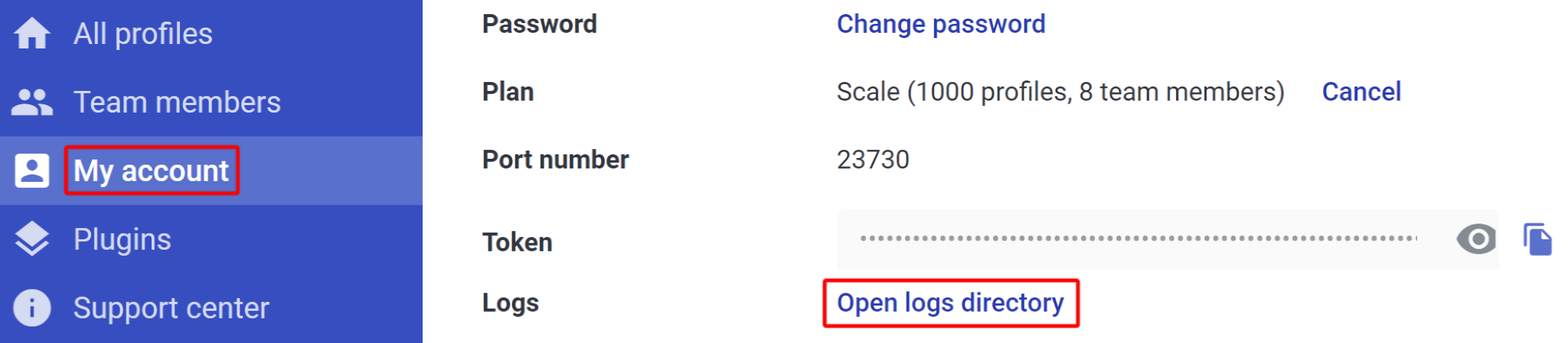
 Multilogin X
Multilogin X
 Multilogin 6
Multilogin 6